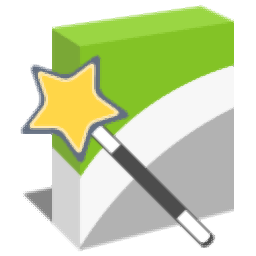
Insofta Cover Commander(3D包装盒制作软件)
v7.1.0 汉化版- 介绍说明
- 下载地址
- 精品推荐
- 相关软件
- 网友评论
Insofta Cover
Commander可以包装设计功能,可以在软件上设计包装盒子,可以在软件设计3D名片,可以设计3D文本,可以设计光盘盒子,软件已经提供了很多设计模型,直接加载官方的模型就可以调整其他生成参数,从而按照引导步骤开始设计新的3D作品,设计完毕就可以保存您的图像;这里小编推荐的是Insofta
Cover Commander汉化版,将软件安装到电脑就可以打开免费使用,软件界面显示封面调整,摄像调整,灯光设置,阴影设置,需要就可以下载使用!
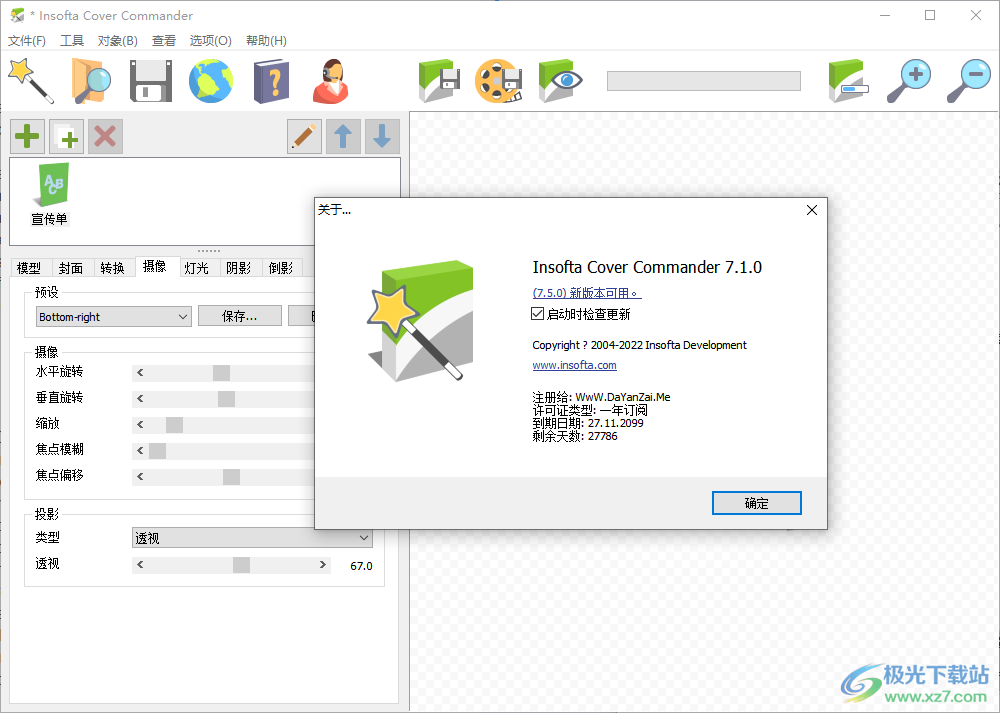
软件功能
Cover Commander创建专业的、定制设计的虚拟盒子和3D模型:3D文本、书籍、名片、宣传册、传单、软封面书、塑料卡、笔记本电脑、iMac(电脑)、显示器、iPhone、iPad、DVD和CD盒子、蓝光、三星Galaxy S6、谷歌Nexus 9、电视、显示器、光盘、Vista盒子和屏幕截图。只需点击几下鼠标即可完成任务。大量的光线、阴影和反射控件可供您使用,使您能够创建几乎任何复杂度的图像,并在实时预览窗口中查看正在制作的最终图片。
用一个动画盒子、封面或屏幕截图来吸引更多的注意力。只需几次额外的点击,就会创建一个动态动画,闪烁各种效果,吸引客户的眼球。
智能项目创建向导将为您做“脏活”,因此您可以专注于项目的内容部分。但是,如果你不怕在DOS提示窗口中键入命令,你可以使用Cover Commander的命令行选项来提高你的生产力:用不同的图像集解析同一个项目,用一个命令创建多个项目,以及做更多的事情——只需释放你的想象力。命令行选项是“繁重”项目(目录、存储等)的真正“灵丹妙药”。
该程序附带了一系列教程,回顾了最流行的封面设计案例,并提供了解决每个案例的分步说明。
用户界面有多种语言,所以无论你住在哪里,说什么语言,你仍然可以制作高质量的封面,销售你的产品,帮助你成为市场上的第一。
软件特色
由多个三维对象组成场景。
只需点击几下鼠标即可完成封面设计。
让内置的向导为您做肮脏的工作,并专注于封面的艺术细节。
将结果图像保存为透明背景,并将图片用于复杂的网页或打印设计。
将灯光、阴影和反射设置保存为唯一名称,并在其他项目中使用这些设置。
创建多个项目,解析多个图像-只需一个命令。
设置结果图像的大小(最大4000x4000)和以像素为单位的边距。
用动画框、封面或屏幕截图吸引客户的注意力。
Cover Commander不需要3D加速器来渲染3D对象。
不要支付比实际成本更高的费用来创造一个伟大的封面。免费创建额外的封面!
使用方法
1、将软件安装到电脑,地址是C:Program Files (x86)Insofta Cover Commander

2、安装完毕直接启动软件,可以直接打开新的向导
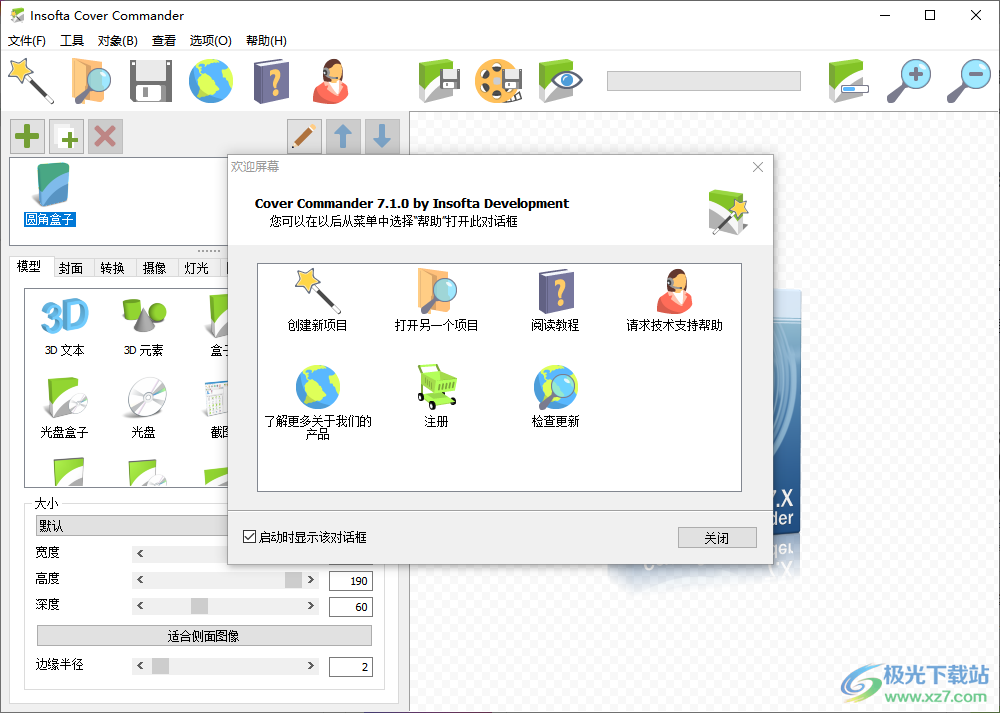
3、模型类型:选择模型类型。您可以稍后设置侧面图像,阴影和反射
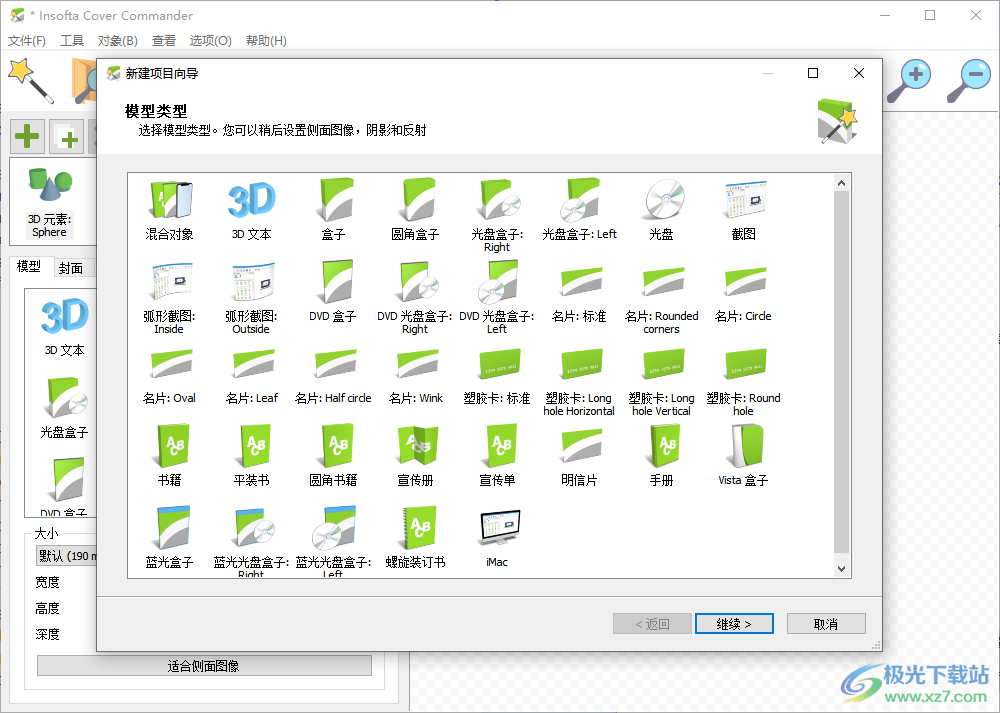
4、选择模型模板。您可以在下一步设置侧面图像
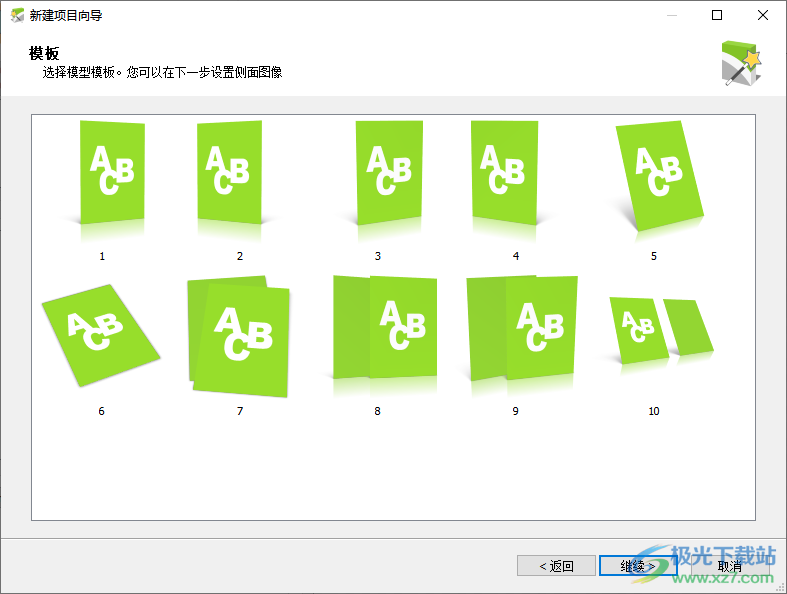
5、颜色调整功能,可以自定义背景的颜色,可以设置侧面颜色

6、您可以禁用阴影或反射
你是否要启用阴影?
显示阴影
不显示阴影
你是否要启用反射?
显示反射
不显示反射
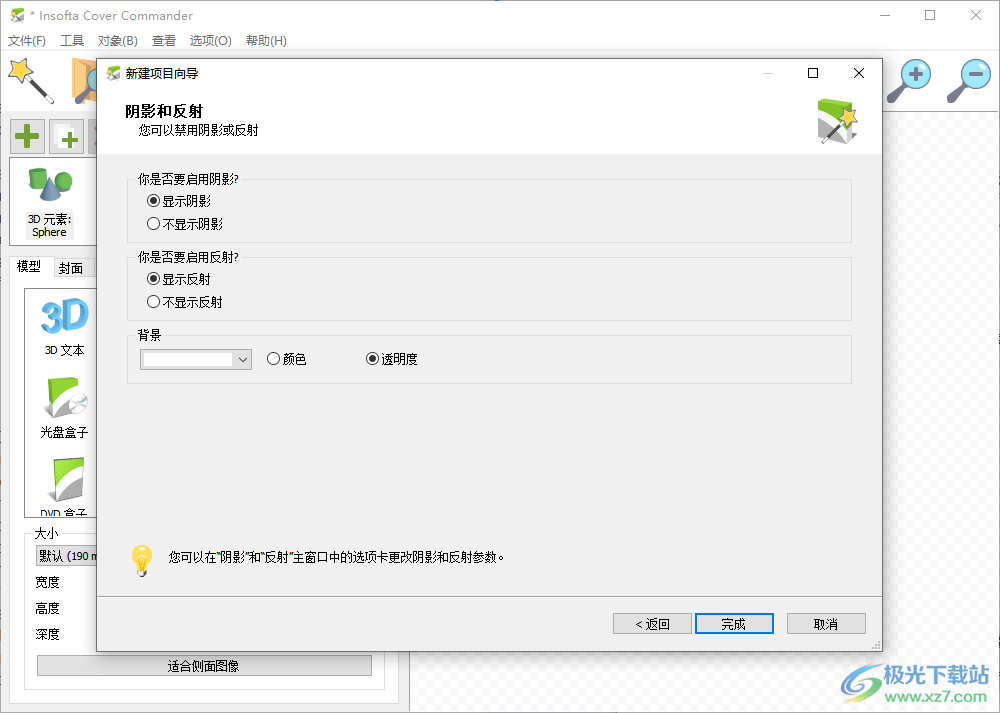
7、阴影设置:水平旋转、垂直旋转、强度、不透明度、模糊、灯光宽度、灯光高度
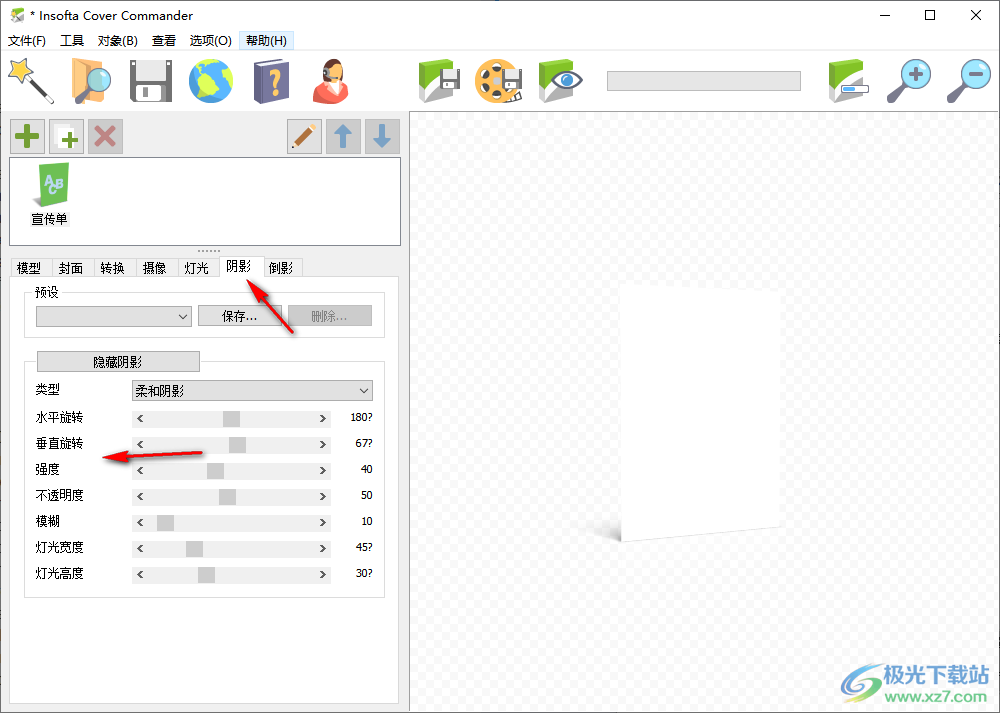
8、摄像方案:Bottom-left、Bottom-right、Center-front、Center-right、Top-left
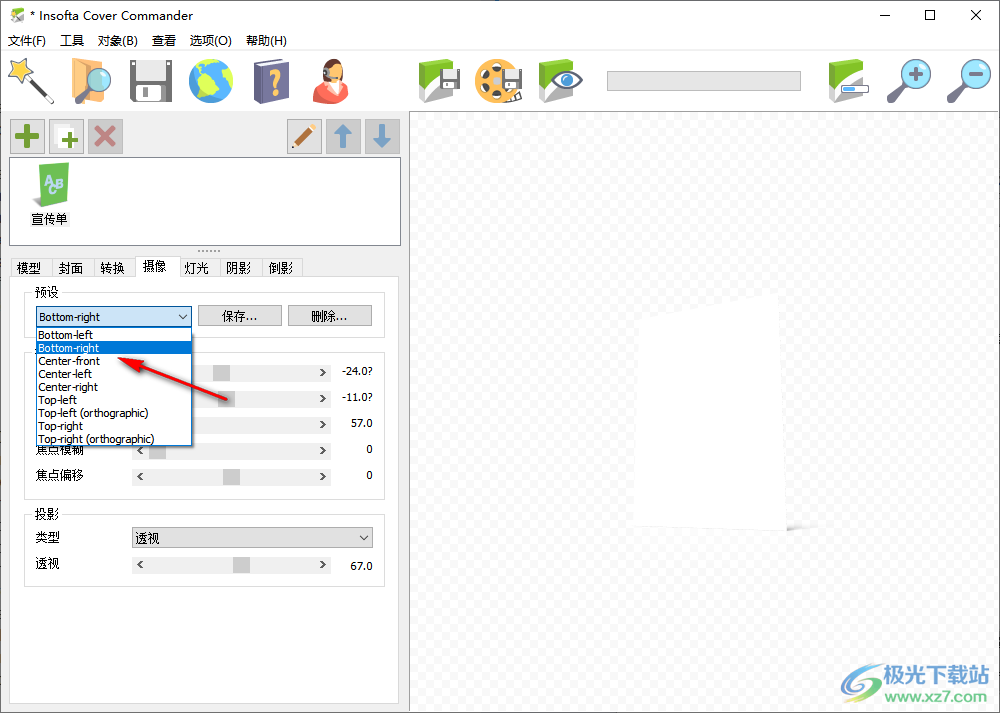
官方教程
自定义对象和场景
尽管您可以使用简单的“新建项目向导”来创建新项目,但您可能仍然需要自定义部分或全部项目设置。Cover Commander在主窗口中显示分组在多个选项卡中的项目设置。大多数选项卡重复相应的“新建项目向导”步骤。其他提供了附加设置。让我们仔细看看每个选项卡:
1、模型
这组设置定义了项目的基本特性,例如模型和模型尺寸。
要选择型号,只需单击列表上相应的图标。
使用下拉列表可以设置其中一个标准尺寸。如果要为模型使用自定义尺寸,请通过抓取和拖动滑块来调整尺寸,直到设置了必要的尺寸,或者在相应的框中输入必要的值。
模型大小设置为百分比、毫米或英寸。
如果模型有选项,请在显示的子菜单中选择所需的选项。
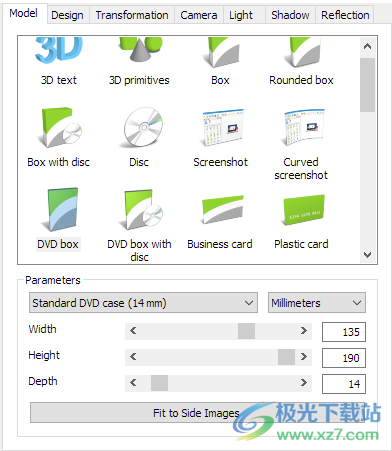
2、设计
这些设置为正在设计的盒子的每一侧定义颜色和图像。设置包括背景和封面。
背景-设置画布背景颜色。要设置画布背景颜色,请首先单击相应的单选选项,选择要使用“透明”还是“颜色”背景。然后,对于颜色选项,单击颜色按钮旁边的向下箭头,然后选择要在显示的调色板上使用的颜色。如果您在调色板上看不到所需的颜色,请单击“更多颜色…”。。。按钮。
封面侧面:
变体-对于某些型号(如智能手机),该软件提供了一组现成的纹理。此下拉列表允许您选择现有集或选择“自定义”并定义自己的纹理。
颜色-为没有图像的边设置颜色。要设置空边的颜色,请单击“覆盖边”组中颜色按钮旁边的向下箭头,然后选择要在显示的调色板上使用的颜色。如果您在调色板上看不到所需的颜色,请单击“更多颜色…”。。。按钮。
纹理-设置相应的侧面图像。双击-浏览图像。在纹理列表上单击鼠标右键时,将获得用于处理纹理的菜单。纹理可以进行转换。它们可以裁剪、旋转和翻转。
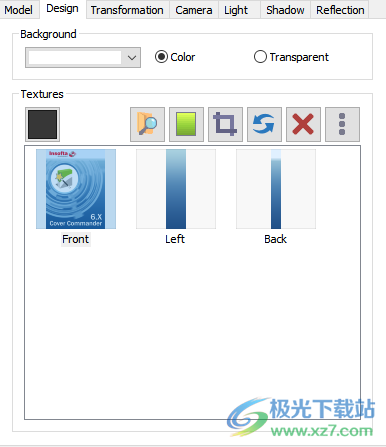
3、三维文本设计
文本-这组设置定义文本消息、行距和对齐方式:
消息-编辑框显示默认的标题消息。要将其替换为您自己的消息,请在编辑框中输入要显示在3D条幅上的文本。请注意,允许单行和多行;要插入换行符,只需点击键盘上的Enter键。
对齐-要使文本居中或向左或向右对齐,请单击文本编辑框下方相应的对齐按钮。
行距-该数字表示当前的行距值。要剪切行之间的间距,请在文本编辑框下方的行间距字段中输入一个较小的值。若要在行之间添加更多空间,请在同一框中输入一个更大的值。
应用-尽管Commander会在您修改项目设置时自动更新生成的图像,但您可以通过单击“文本”组底部的“应用”按钮来强制更新。
字体-这组设置定义字体的字体、样式和重量。
必须选择上面的文本才能应用更改。
字体-通过下拉可用字体列表并选择要为3D横幅设置的字体来更改当前字体。
斜体-要使您的短信斜体,请勾选“文本”组中的“斜体”选项。
粗体-要在“正常”和“粗体”之间切换字体大小,请分别清除或选择“文本”组中的“粗体”选项。
大小-允许您更改所选文本的相对大小。
垂直偏移-允许您更改选定文本的相对垂直位置。
纹理-这组设置定义字体颜色和纹理。
必须选择上面的文本才能应用更改。
颜色-设置没有图像的正面的颜色。单击颜色按钮,然后选择要在显示的调色板上使用的颜色。如果您在调色板上看不到所需的颜色,请单击“更多颜色…”。。。按钮。
图像-设置正面图像。要设置图像,请单击“浏览…”。。。按钮当您单击“菜单”按钮时,您将获得用于处理纹理的菜单。可以从“最近的图像”菜单中打开纹理。纹理可以进行转换。它们可以裁剪、旋转和翻转。
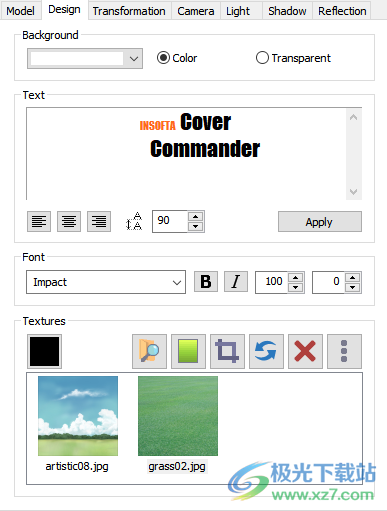
4、转换
使用这组设置,可以管理对象的尺寸、旋转和位置。
预设-预定义的变换设置。您可以使用默认设置或创建自己的预设。
要选择预设,请单击“预设”组中的向下箭头,然后在显示的列表中选择所需的预设。如果图像应用了不同的预设,程序会询问您是否真的要应用新的预设。
要将当前设置保存为新预设,请单击“保存…”。。。按钮,然后在出现的“新建预设”窗口中输入预设名称。仔细选择新的预设名称。如果您试图将设置保存为已存在的预设名称,程序将自动覆盖该名称。
要从预设列表中删除预设,请单击delete(删除)按钮,然后在出现的确认提示中单击Yes(是)。
可以修改以下对象首选项:
位置、旋转、缩放-可以管理对象的旋转和位置。
要更改参数,请拖动相应的滚动条升降舵,直到达到所需值。您也可以直接在相应的字段中设置所需的值。
要将参数重置为默认值,请单击相应的标签。

5、摄像
这组设置定义相机首选项,包括旋转、缩放和透视。这些首选项可以保存为预设,可以在此选项卡中加载和管理。
预设-预定义的相机设置。您可以使用默认设置或创建自己的相机预设。
可以修改以下相机首选项:
水平角度-水平旋转图像。
垂直角度-垂直旋转图像。
缩放-放大或缩小文本。
焦点模糊,焦点偏移-景深设置。
投影-投影类型:透视或正交。
透视-将文本外观设置为从上下或从下向上观看。
您可以在窗口右侧的“项目预览”框架中看到即时封面预览。您可以通过用鼠标抓取图像并将其移动到任何方向来旋转预览。
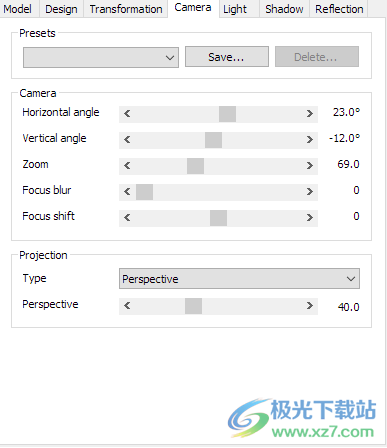
更新日志
7.1.0
新增3D模型:塑料卡:水平长孔,塑料卡:垂直长孔,塑胶卡:圆孔。
添加了一个新工具:推荐的纹理大小。
任何应用了效果的纹理现在都可以保存到图像文件中。
“渐变”对话框现在可以选择将渐变另存为图像。
某些设置中的更改现在会被记住,并在程序启动时用作默认值(例如,背景色)。
改进的安装程序:添加了仅为当前用户或为所有用户选择安装的功能。
很少有细微的界面改进。
修复了几个错误。
7.0.0
添加了一个新的三维模型:圆角框。
已替换渲染库。
现在,在简单情况下渲染速度快2倍,在使用透明背景、景深等时渲染速度快15倍。
支持高达4096 x 4096像素的纹理。
塑料卡模型:添加了角半径参数。
名片模型:添加了“拐角半径”参数。
宣传册:手风琴折叠模型:增加了Pages参数。
磁盘纹理得到改善:为所有磁盘添加了一个内部标签半径为23毫米的选项。
改进了3D字体的细节设计。
修复了加载颜色配置文件时有时导致图像无法加载的错误。
修复了几个小错误。
下载地址
- Pc版
Insofta Cover Commander(3D包装盒制作软件) v7.1.0 汉化版
本类排名
本类推荐
装机必备
换一批- 聊天
- qq电脑版
- 微信电脑版
- yy语音
- skype
- 视频
- 腾讯视频
- 爱奇艺
- 优酷视频
- 芒果tv
- 剪辑
- 爱剪辑
- 剪映
- 会声会影
- adobe premiere
- 音乐
- qq音乐
- 网易云音乐
- 酷狗音乐
- 酷我音乐
- 浏览器
- 360浏览器
- 谷歌浏览器
- 火狐浏览器
- ie浏览器
- 办公
- 钉钉
- 企业微信
- wps
- office
- 输入法
- 搜狗输入法
- qq输入法
- 五笔输入法
- 讯飞输入法
- 压缩
- 360压缩
- winrar
- winzip
- 7z解压软件
- 翻译
- 谷歌翻译
- 百度翻译
- 金山翻译
- 英译汉软件
- 杀毒
- 360杀毒
- 360安全卫士
- 火绒软件
- 腾讯电脑管家
- p图
- 美图秀秀
- photoshop
- 光影魔术手
- lightroom
- 编程
- python
- c语言软件
- java开发工具
- vc6.0
- 网盘
- 百度网盘
- 阿里云盘
- 115网盘
- 天翼云盘
- 下载
- 迅雷
- qq旋风
- 电驴
- utorrent
- 证券
- 华泰证券
- 广发证券
- 方正证券
- 西南证券
- 邮箱
- qq邮箱
- outlook
- 阿里邮箱
- icloud
- 驱动
- 驱动精灵
- 驱动人生
- 网卡驱动
- 打印机驱动
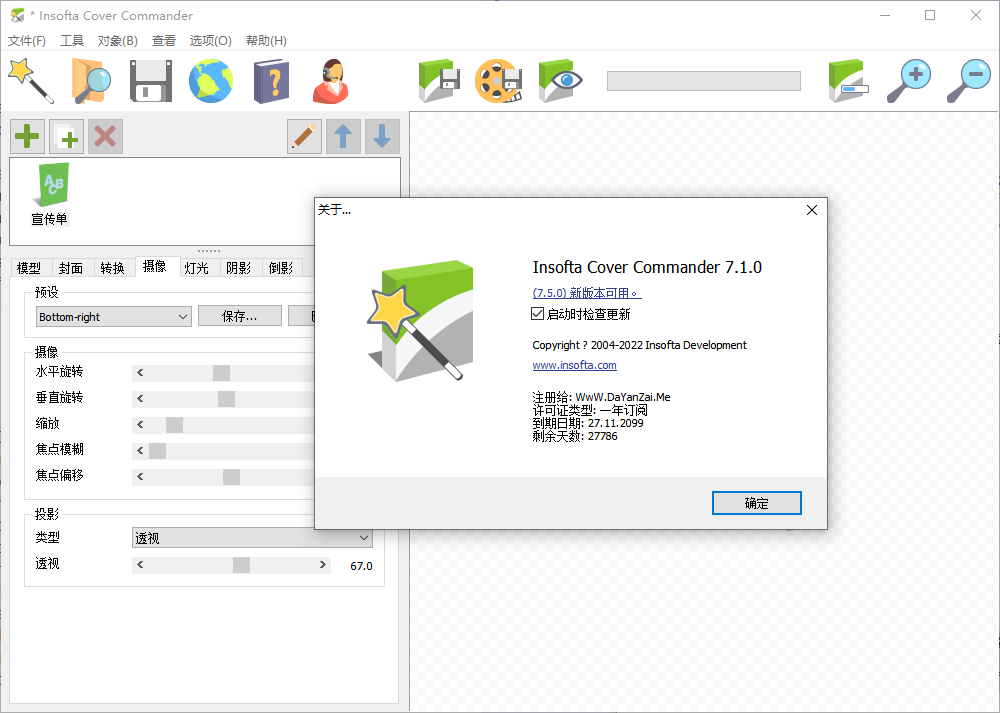

































网友评论